Ynhâldsopjefte
Excel is it meast brûkte ark as it giet om it omgean mei enoarme datasets. Wy kinne myriaden fan taken fan meardere dimensjes útfiere yn Excel . Soms moatte wy fariânsje berekkenje foar ús gebrûk. Wy kinne it maklik dwaan mei de Pivot Tabel yn Excel . Yn dit artikel sil ik jo sjen litte hoe't jo fariant berekkenje yn Excel Pivot Table .
Oefenwurkboek downloade
Download dit wurkboek en oefenje wylst troch dit artikel te gean.
Fariansje yn Pivot Table.xlsx
5 ienfâldige stappen om fariânsje te berekkenjen mei help fan Pivot Tabel yn Excel
Dit is de dataset dy't ik sil brûke. Wy hawwe wat produkten en harren ferkeapbedrach .

Ik sil de fariant fan ferkeapbedrach berekkenje foar de jierren 2020 en 2021 .
Stap 1: Meitsje in Pivot-tabel fanút Gegevensberik
- Selektearje it berik B4:D14 . Gean dan nei it ljepblêd Ynfoegje >> selektearje Draaitabel >> selektearje Fan tabel/berik .

- In nij finster sil ferskine. Selektearje Nije wurkblêd om in draaitabel yn in nij wurkblêd te krijen. Selektearje dan OK .

Excel sil in draaitabel oanmeitsje.

Lês Mear: Hoe kinne jo Sample Variance yn Excel berekkenje (2 effektive oanpak)
Stap 2: Sleep de Fjilden nei fereaske gebieten
- Yn de PivotTable Fields , set Produkt yn 'e Rijen , Year yn 'e Kolommen, en Ferkeapbedrach yn de Wearden
 Dan sil de tabel der sa útsjen.
Dan sil de tabel der sa útsjen.

Lês mear: Hoe kin ik fariânsje-analyse dwaan yn Excel (mei rappe stappen)
Stap 3: Ferwiderje Grand Totaal foar rigen
- Gean no nei it ljepblêd Ontwerp >> selektearje Opmaak >> selektearje Gruttotaal >> kies Allinnich oan foar kolommen .

Excel sil de Gruttotaal fuortsmite foar Rijen .

Lês mear: How to Calculate Pooled Variance in Excel (with Easy Steps)
Stap 4: Feroarje selformaat nei boekhâlding
- Selektearje no it berik B5:D10 . Gean nei it ljepblêd Thús >> selektearje it útklapmenu (sjoch ôfbylding) >> selektearje Mear getalformaten .

- Opmaak sellen fak sil ferskine. Selektearje Rekânsje >> set Desimaalplakken as 0 . >> Klik op OK .

Excel sil de opmaak fan de ferkeapbedragen feroarje.

Lês mear: Budget vs Actual Variance Formule yn Excel (mei foarbyld)
Stap 5: Berekkenje Fariânsje as feroaring yn persintaazje
- Set no de ferkeapbedrach yn it fjild Wearden
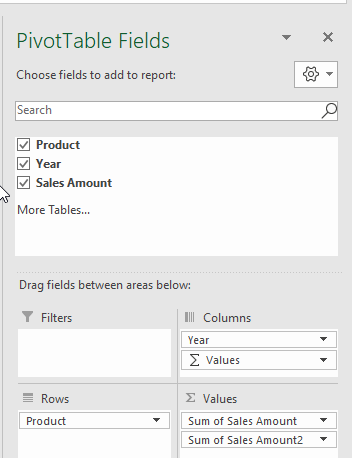
- Selektearje no it útklapmenu werjûn yn de ôfbylding & GT; & GT; selektearje Weardefjildynstellingen .

- No sil it finster Weardefjildynstellingen opdûke. Stel de Oanpaste namme Farânsje >> selektearje Wearden sjen litte as >> kies % Ferskil From .

- Selektearje no it Basisfjild as Year en it Basisitem as 2020 . Klik op OK .

- Excel sil de fariant berekkenje.

- Selektearje no kolom C . Selektearje Hide fan de kontekstbalke om de kolom te ferbergjen.

Jo lêste útfier sil sa wêze.

Lês mear: Hoe kinne jo fariânsjepersintaazje berekkenje yn Excel (3 maklike metoaden)
Dingen om te ûnthâlden
- Dizze metoade giet yn prinsipe oer berekkenjen fan de fariânsje yn persintaazje tusken de ferkeapgegevens fan twa aparte jierren. It is lykwols it neamen wurdich dat dizze fariânsje oars is fan statistyske fariânsje .
Konklúzje
Yn dit artikel haw ik in effektive metoade oantoand om

